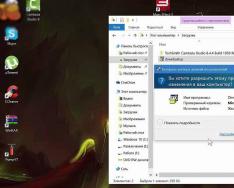Также как Яндекс.Строка, запущенная компанией ещё два года назад, Алиса интегрируется в панель задач рабочего стола Windows, в виде строки или пары кнопок (для вызова поиска и голосового помощника). Обратиться к Алисе можно, используя команды «Привет, Алиса», «Слушай, Алиса», «Окей, Алиса» и других (полный список указан в настройках), главное окно помощника вызывается также при помощи мыши, сенсорного экрана или горячих клавиш (Ctrl+~).


Из главного окна Голосового помощника можно легко получить доступ списку часто посещаемых сайтов, последних программ, папок и файлов. Там же доступны популярные в эту секунду у пользователей Яндекса поисковые запросы. У Алисы можно поинтересоваться курсом валюты, получить информацию о погоде, уточнить маршрут движения к ближайшей аптеке. Можно просто поболтать с ней о чём-нибудь или попросить включить любимую музыкальную композицию на Яндекс.Музыке. Вряд ли Алиса поможет улучшить нам с вами продуктивность использования компьютера (не сможет напомнить о важной встрече, отследить посылку или выключить будильник), но упростить некоторые рутинные операции она способна.



В настройках программы можно отключить голосовую активацию и голосовые ответы от Алисы, выбрать браузер по умолчанию, изменить горячие клавиши, очистить историю общения и задать поведение помощника при переходе к найденному файлу. Изменить размеры окна или расположение кнопок на панели задач в текущей версии нельзя.



Распространяется программа бесплатно, русский язык разумеется поддерживается. Воспользоваться Голосовым помощником можно на планшетах и компьютерах с Windows 7, 8.1 и 10. Важно помнить, что на момент публикации этого материала программе был присвоен бета-статус, работа над ней ещё не завершена. Самая свежая её версия всегда доступна .
Друзья, в октябре выполняется 3 года со дня официального выпуска Windows 10, а интегрированный в операционную систему голосовой помощник Кортана всё никак не научится говорить по-русски. До сих пор штатный виртуальный ассистент доступен лишь для 15 стран мира, куда государства постсоветского пространства не входят. Благо, в России назрел ответ западным IT-разработкам. Теперь, ребята, у нас есть отечественный голосовой помощник, который может внедряться не только в мобильные устройства, но также в Windows-компьютеры, и зовут её Алиса. Что же, друзья, давайте с ней знакомиться.
«Окей, Яндекс» вместо Кортаны
Решить проблему Кортаны 2 года назад взялся первый поисковик Рунета Яндекс и предложил русскоязычной аудитории бесплатную утилиту Яндекс.Строка, интегрирующую в панель задач Windows аналог Кортаны – поисковик с возможностью ввода голосовых команд. Яндекс.Строка создавалась прежде всего в поддержку сервисов Яндекса. В число её возможностей входили внутристенный поиск, поиск в Интернете, получение прямо в поисковой строке ответов на простые вопросы типа погоды или конвертации величин. Активировать утилиту можно было голосовым запросом «Слушай, Яндекс» или «Окей, Яндекс».
Особого впечатления на русскоязычную аудиторию Яндекс.Строка не произвела, и её создатели пришли к выводу, что проблема заключается в безликости голосового помощника. Проанализировав ошибки, компания Яндекс недавно привела утилиту к новому формату: в ней улучшен функционал и появился виртуальный персонаж по имени Алиса. Саму же обновлённую Яндекс.Строку переименовали, назвав просто и незатейливо – «Голосовой помощник для Windows». Алиса доступна не только для Windows, но также для мобильных устройств на базе iOS и Android. В скором времени планируется внедрение Алисы в Яндекс.Браузер и другие продукты первого поисковика Рунета.
Как работает Алиса
Алиса внедряется в панель задач Windows и подменяет собой штатный внутрисистемный поиск. При клике на поисковую строку в панели задач после внедрения утилиты увидим подборку иконок избранных сайтов, извлечённых из истории браузера, популярные поисковые запросы, а также кнопки взаимодействия с Алисой.

Активировать виртуальную помощницу можно кликом по значку микрофона, а также фразами – как старыми, что использовались для Яндекс.Строки, так и новыми - «Окей, Алиса», «Привет, Алиса», «Слушай, Алиса». Кнопка со значком вопроса выведет справочную информацию о её возможностях.


Как и штатный внутрисистемный поиск Windows 10, поисковой инструмент от Яндекса структурирован разделами. В разделе ниже обнаружим некий аналог меню «Пуск» с подборкой штатных программ Windows.

А в последнем разделе получим доступ к папкам пользовательского профиля.

Ну а теперь о сути – на что способна Алиса? Голосовая помощница от Яндекса может:
Заходить на известные сайты;
Запускать некоторые программы Windows;

Открывать запрашиваемую музыку на сервисах Яндекс.Музыка и Яндекс.Радио;
Выдавать прямо в чате ответы на точные вопросы по типу возможностей умной строки Яндекса;

Выключать, перезагружать и отправлять в сон компьютер;
Выдавать прямо в чате погоду, время, дату, новости, конвертированные деньги и прочие величины, информацию о городских пробках и общественных заведениях;

Прокладывать маршруты;
Формировать поисковые запросы и перенаправлять их в браузер.

Серьёзного разговора с Алисой, конечно, не получится.

При любом перевесе её возможностей виртуальная ассистентка тотчас же отправит нас в веб-поисковик. Она пока ещё многого не умеет, чему уже обучилась Кортана – запускать будильник и таймер, планировать что-то и создавать заметки в записной книжке и т.п.

Плюс к этому, детище Яндекса не всегда корректно распознаёт голосовые запросы, запускает не все программы, не обнаруживает местоположение пользователя на Windows-устройствах без GPS. Тем не мене разработчики строят насчёт новой голосовой помощницы грандиозные планы. Её проект настолько серьёзен, что сотрудники Яндекса его в числе ключевых IT-наработок продемонстрировали президенту РФ Владимиру Путину во время его визита в компанию. При тестировании Владимир Владимирович традиционно для своего амплуа спросил у ассистентки: «Тебя здесь не обижают?»

Кто такая Алиса?
Озвучила Алису известная актриса Татьяна Шитова. Именно её голос использован в голосовом движке, посредством которого виртуальная помощница общается с пользователями. Алиса – персонаж со своим характером. Изначально в компании Яндекс её планировали сделать благородной девицей, загрузив в её словарный запас литературную терминологию. Но когда поняли, что таким образом сделали ассистентку чрезмерно уж скучной, систему словарного запаса взяли из Twitter. В итоге Алиса получилась как остроумный подросток: она умеет дерзить и даже хамить на неугодные ей темы, наделена чувством юмора и импровизирует с учётом контекста заданных вопросов.

Настройки Алисы
Алиса - не во многом, но настраиваемый инструмент. Иконки сайтов на панели быстрого доступа можно сменить на другие из числа сервисов Яндекса, часто посещаемых или недавно посещённых сайтов. Также для утилиты можно:
Настроить операции с файлами – их открытие в программе или в папке проводника;
Разделить поисковой инструмент Яндекса и чат общения с Алисой двумя отдельными кнопками на панели задач Windows;
Выбрать браузер для открытия результатов поиска.

Ассистент от Яндекса по имени Алиса может быть установлена и на смартфон, и на персональный компьютер. Данный вид помощника может не только искать для вас нужную информацию, прокладывать маршрут, но и просто поддерживать беседу. Перед использованием Алисы лучше ее настроить, чтобы не столкнуться с непредвиденными функциями.
Как настроить Алису на компьютере?
Не так давно любимый многими ассистент стал доступен на ПК. Вы можете скачать ее с официального сайта и пользоваться точно так же, как и на телефоне. Просто пройдите по ссылке и кликните на кнопку “Установить”.
После скачивания дважды нажмите на сохраненный файл, Алиса установится мгновенно. Теперь вам будет доступна новая строка в трее вашего компьютера. В ней всегда удобно напечатать запрос или произнести его в микрофон.


Кликните на строку, чтобы появилось всплывающее меню Алисы. Здесь будет видна ваша переписка, а также некоторые настройки панели. Чтобы говорить с Алисой, нажмите на микрофон.
Отыщите значок шестеренки и нажмите на него.


Всплывут все доступные настройки для регулировки ассистента. Внимательно прочитайте каждый пункт и поправьте тумблеры так, как удобно именно вам. Регулировать можно голосовую активацию Алисы, её звуковые ответы и хранение истории диалога.


Чуть ниже вы сможете изменить комбинации клавиш, параметры внешнего вида ассистента и браузер для Алисы по умолчанию.
На этом вся настройка Алисы может быть закончена.


Как настроить Алису на смартфоне?
На телефоне Алиса тоже имеет свои настройки, хоть и не многочисленные. Зайдите в ваш ассистент.


В приветственном окне Алисы найдите три горизонтальные полоски от Яндекса, нажмите на них.


Здесь вы увидите раздел настроек, в который следует перейти.


Укажите свой регион, поправьте отображение ленты в Яндексе, если это вам нужно. Также, вы можете включить специальные подсказки для клавиатуры для более быстрого ввода, отключить или включить хранение истории с Алисой.


Чуть ниже будут параметры контента для взрослых, включение голосовой активации Алисы, модерирование строки поиска и пуш уведомлений.


Также, в Яндексе доступен специальный раздел “Оффлайн доступ”. Этот параметр поможет вам быстрее видеть результаты поисковых запросов даже если у вас нет интернета. Особенно важно это для пользователей с низким трафиком.


Скачайте необходимые файлы и включите офлайн поиск, если хотите, чтобы Алиса быстрее отвечала на ваши вопросы.


Теперь вернитесь в диалоговое окно с Алисой. Вы можете сразу же начать разговор.


Если в процессе общения вам быстро понадобится удалить историю, то нажмите на три точки справа сверху. Выберите раздел “Очистить историю”.
Также, если вы не уверены, что знаете все возможности Алисы, можете нажать на строку “Что умеет Алиса?”, и ассистент вам подробно расскажет о своих навыках.


Теперь вы можете комфортно общаться с ботом и задавать ему любые вопросы, либо просто поболтать.


Мы уже знакомили наших читателей с новейшей разработкой российских программистов, с речевым ассистентом от Яндекс. Сегодня расскажем и о том, как скачать голосовой помощник Алиса на ПК быстро и бесплатно. А также поможем установить голосовой помощник Алиса на компьютер. Также сегодня мы представим более подробный обзор наиболее часто возникающих вопросов в связи с работой этого ассистента для многочисленной армии пользователей ПК.
Как скачать и запустить голосовой помощник Алиса от Яндекс для ПК
Новое и компактное программное приложение для ПК и ноутбуков носит романтическое и мечтательно имя Алиса. Гармонично вписываясь в стандартную панель задач на рабочем столе Windows, эта программа значительно помогает пользователям ПК в поиске востребованной информации самых разных направлений и запросов.
Скачать и установить программу очень просто даже для начинающих пользователей. При выполнении этих действий не нужно выбирать директорию на диске для размещения программы и не требуется выполнение других рутинных действий. Нужно сделать следующее:
Было бы не совсем корректно не сказать ни слова о недочетах и недоработках Алисы. При всей своей сообразительности и находчивости, этот сервис отличается периодической неточностью ответов. Это, в свою очередь, происходит от некорректности распознавания речевых вопросов. Также случается иногда то, что ассистент запускает не ту программу, что просили. А будильник и автоматическое включение ПК может просто проигнорировать.
Эти недочеты в работе вашего голосового помощника, придуманного в компании Яндекс, компенсируются наличием возможности отключения голосовой функции. Можно скачать это приложение только в качестве продвинутого поисковика на панели задач Windows, а также есть возможность настройки разнообразных действий с файлами и смены браузера для просмотра результатов выполненного поиска.
В целом, наш отечественный софт от компании Яндекс с успехом потеснил Кортану 2 на рынке информационных услуг и компонентов. Кто не знает, что такое Кортана 2 можно спросить об этом… у Алисы!
Софт